RealWorks est un logiciel de traitement et d'analyse de nuages de points pour les professionnels de la numérisation laser 3D où vous disposez d'outils automatisés et de flux de travail spécifiques aux nuages de points qui permettent aux utilisateurs d'importer des données à partir de points de nuages, puis de traiter, d'analyser et de créer rapidement des livrables clients de haute qualité.
Informations générales
RealWorks permet à l'utilisateur d'exporter des données aux formats .E57, .PTX, .PTS et .RCP. La plateforme est actuellement compatible avec les formats de fichiers .E57 et .RCP.
- ReCap (.RCP) est un format utilisé par le logiciel Autodesk pour stocker des données de nuage de points indexées spatialement lorsque vous avez :
- Fichiers RCS, qui contiennent les données réelles. Les fichiers commencent par les valeurs hexadécimales "41444F4354" ou en ASCII "ADOCT". S'il s'agit d'un scan structuré (avec stations), un .RCS est égal à une station.
- Les fichiers RCP sont des fichiers de projet liés aux données du fichier RCS et contenant des métadonnées. Les fichiers sont dans un conteneur ZIP/XML.
- Le .E57 est un format qui peut stocker des données de nuages de points provenant de scanners laser et d'autres systèmes d'imagerie 3D, ainsi que des images 2D et les métadonnées de base associées. Pour mieux comprendre le format e57, assurez-vous de lire l'article "Format de fichier E57".
Dans cet article, nous allons vous montrer comment importer vos données avec des images panoramiques.
Pourquoi exporter les données en .RCP au lieu de .E57 pour la plateforme
Afin de lier les images panoramiques avec le nuage de points sur la plateforme et d'avoir les meilleures performances de la visionneuse, vous devez exporter vos données au format .RCP.
En faisant cela, vous aurez un projet .RCP structuré avec toutes les stations liées dans un seul projet (plusieurs fichiers .RCS dans le dossier de support du projet et un fichier .RCP).
L'exportation du projet au format .RCP conservera les noms des stations stockées dans les fichiers RCS, ce qui aidera à lier les images panoramiques à chaque station. Pour des raisons inconnues, lors de l'exportation des données au format .E57 depuis RealWorks, les noms des stations ne sont pas stockés à l'intérieur du .E57, ce qui rend impossible la liaison des images panoramiques avec le .E57 sur la plate-forme.
Notez que si vous exportez vos données au format .E57 depuis RealWorks, vous aurez plusieurs .E57 séparés (un .E57 pour chaque station) au lieu d'un .E57 avec toutes les stations à l'intérieur. Et pour de meilleures performances de visionneuse, il est recommandé d'utiliser un .E57 avec toutes les stations à l'intérieur plutôt que plusieurs .E57 (un .E57 par station) pour le même projet.
Exportation de données vers .RCP depuis Realworks
1. Téléchargez vos stations et complétez les modifications que vous souhaitez apporter.
2. Une fois les modifications terminées, sélectionnez le projet et cliquez sur "Exporter" à l'aide de l'icône dans la barre d'outils en haut à gauche de la fenêtre et cliquez sur "Convertir les scans TZF des stations sélectionnées (Gridded E57 / PTX / PTS / RCP)".
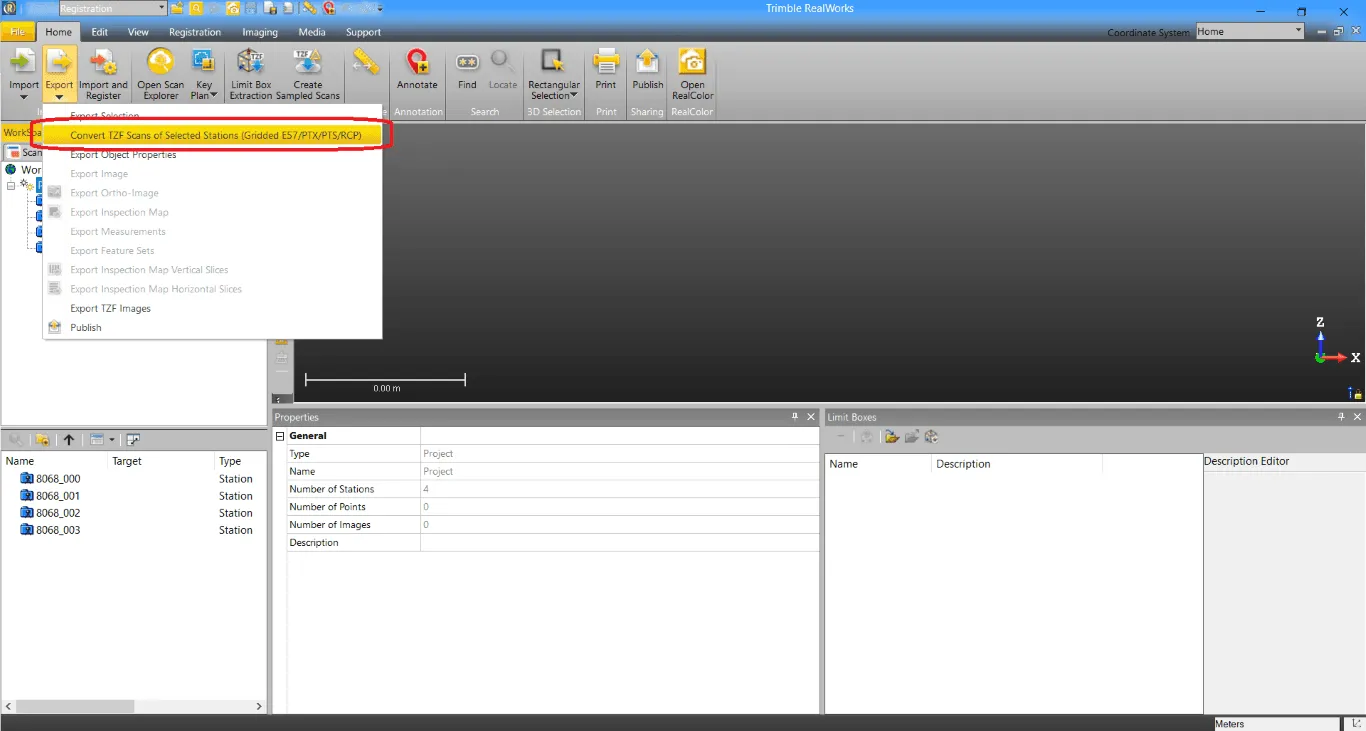
3. Une nouvelle fenêtre s'ouvrira. Choisissez le format d'exportation souhaité, dans ce cas .RCP et définissez l'emplacement d'exportation et cliquez sur "Convertir" pour lancer le processus. Ce processus peut prendre un certain temps.
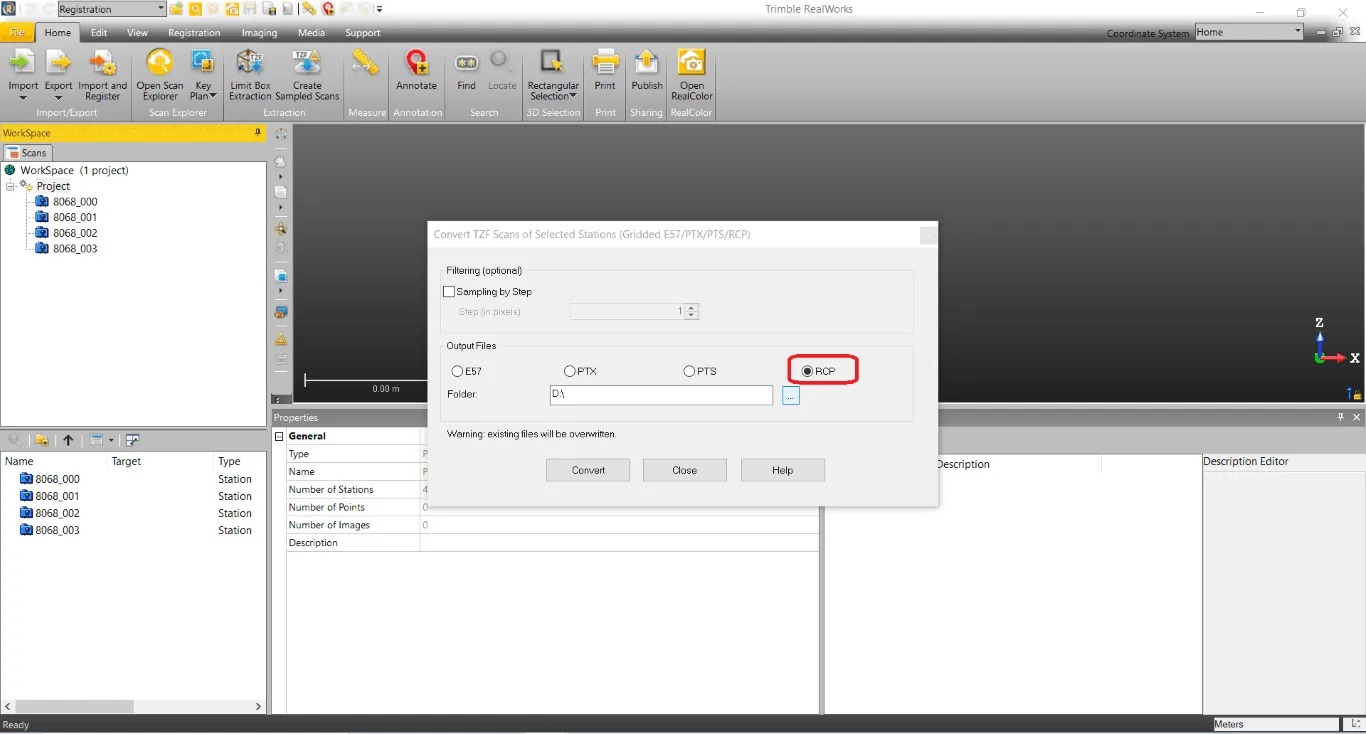
4. Une fois l'exportation terminée, localisez le dossier et compressez-le (le .RCP et le support du projet)
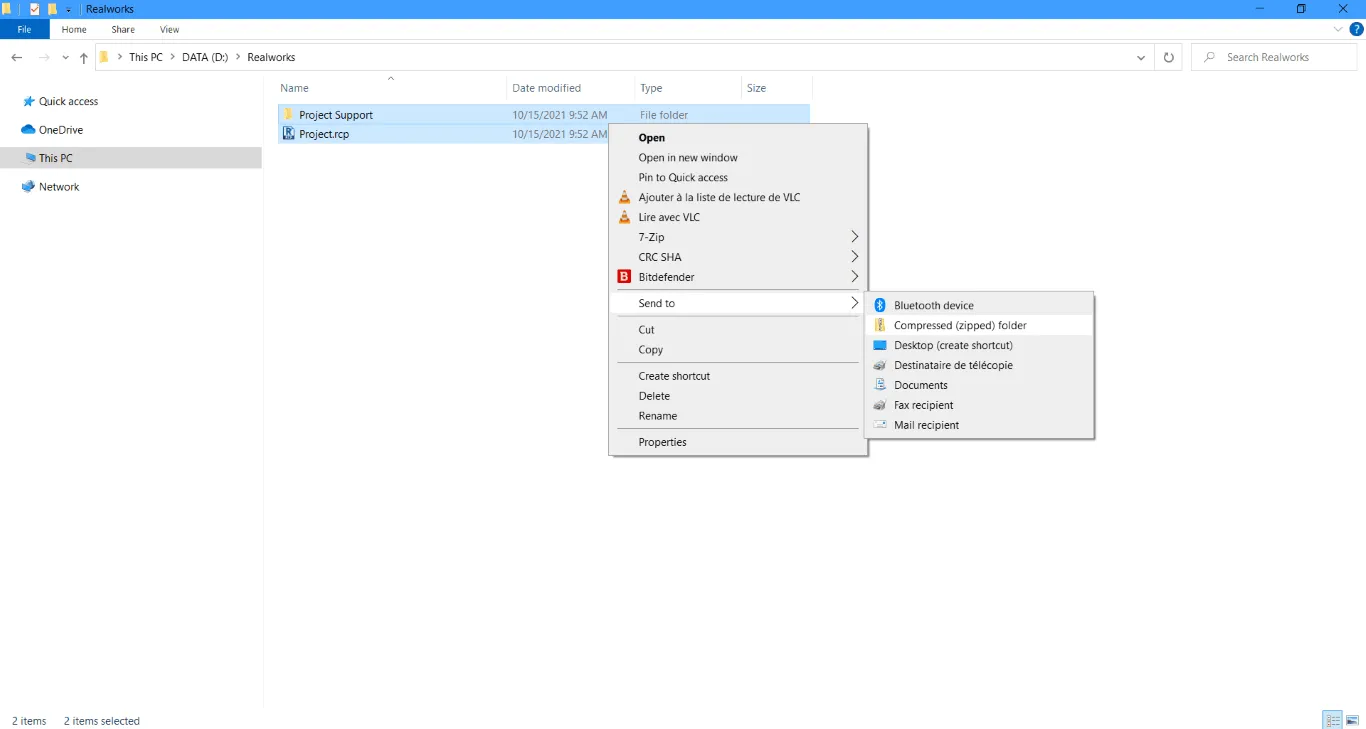
puis, vous pouvez télécharger le fichier ZIP sur la plateforme. Pour savoir comment télécharger un fichier dans un projet, veuillez lire l'article "Ajouter des fichiers au projet".
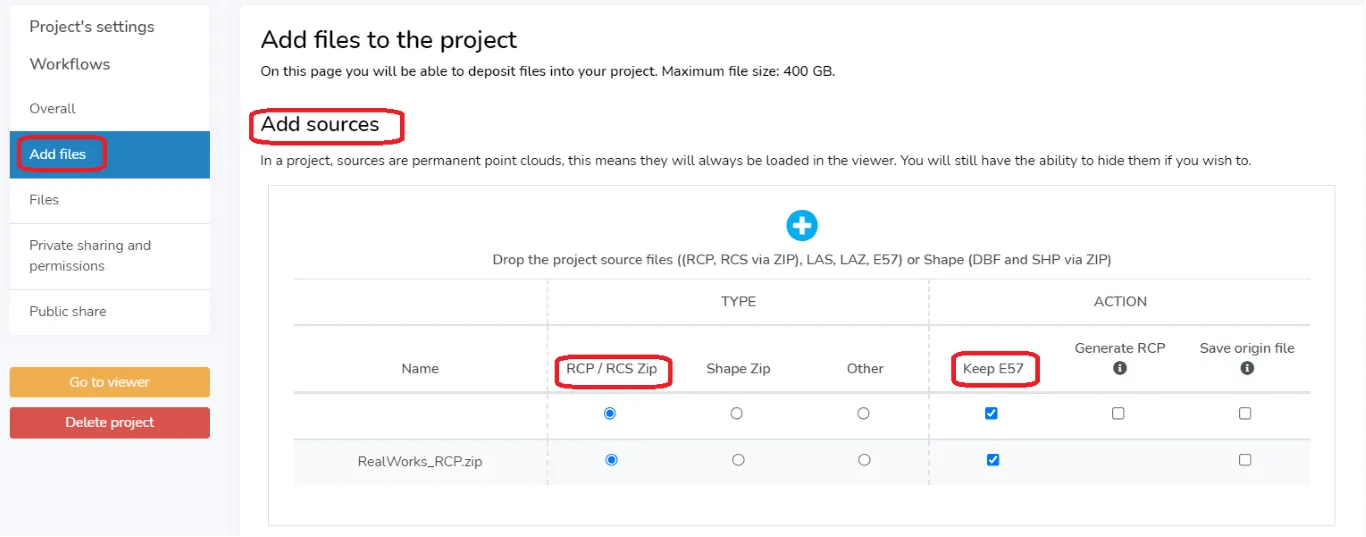
5. À la fin de ce traitement, vous pouvez vérifier si le fichier Recap contenait 360 images en survolant l'icône de l'image dans l'onglet Fichier des paramètres du projet.
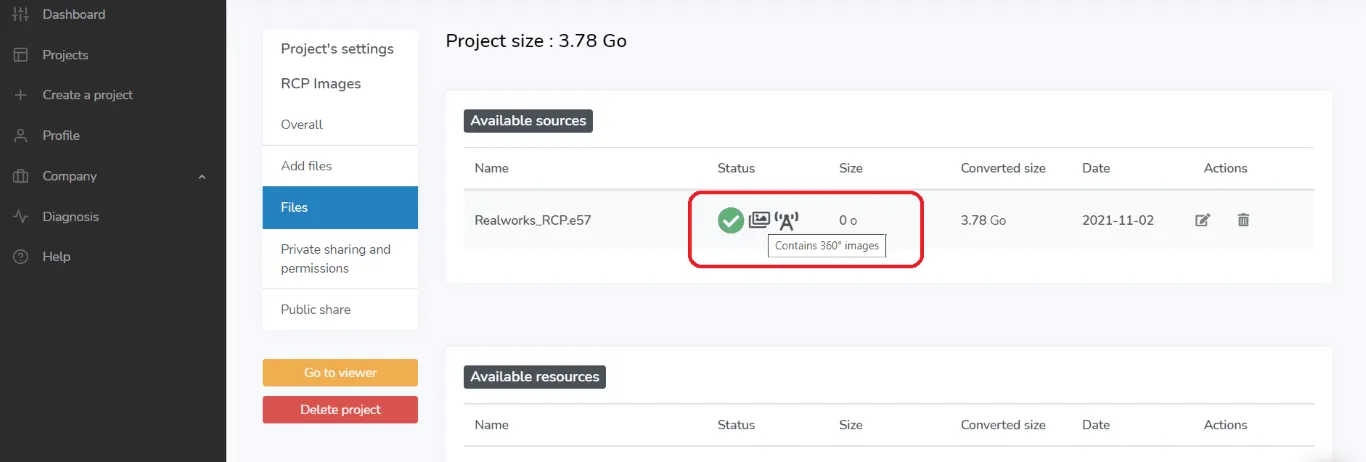
6. Si le fichier RECAP ne contient pas les images à 360 degrés, vous devez exporter les images panoramiques depuis Realworks. Pour cela, cliquez à nouveau sur l'icône "Exporter" dans la barre d'outils en haut à gauche de la fenêtre et cliquez sur "Exporter les images TZF"
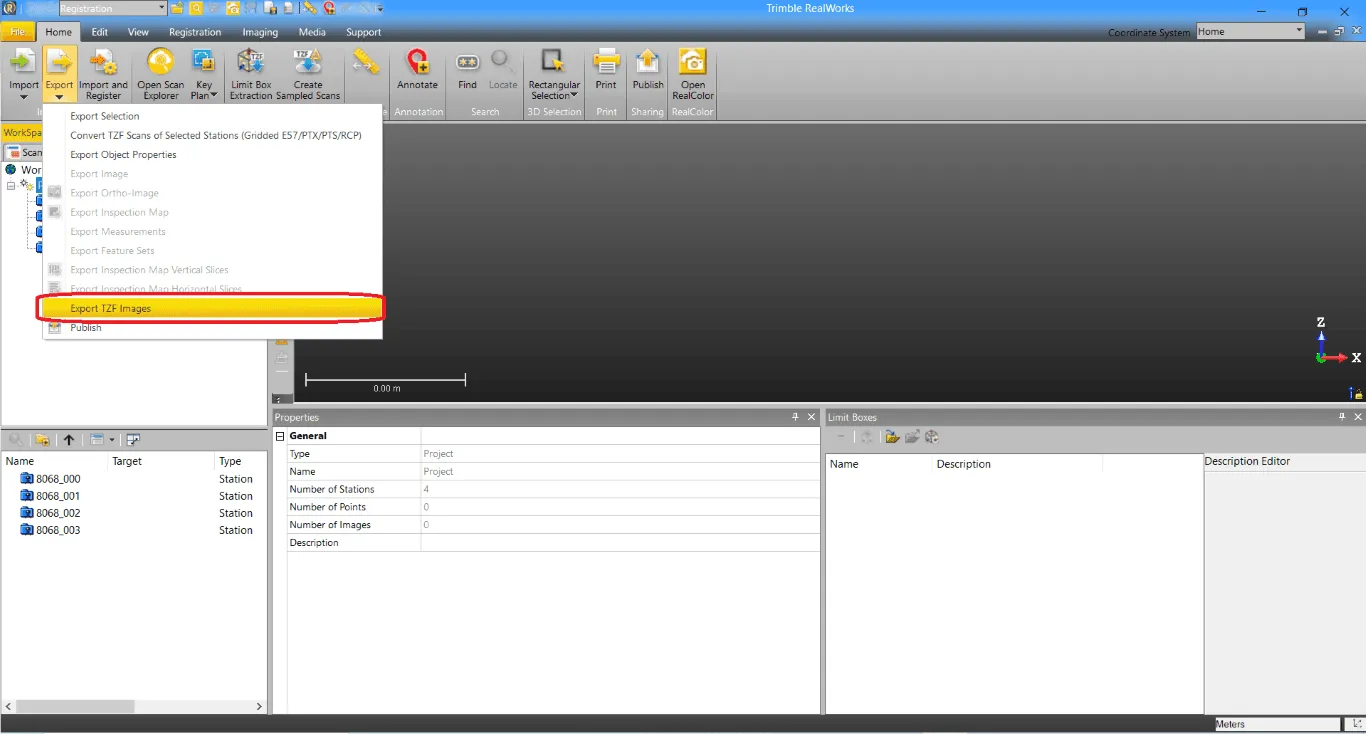
7. Une nouvelle fenêtre s'ouvrira, dans laquelle vous pourrez sélectionner le calque d'image et lancer l'exportation. * Luminance = Intensité
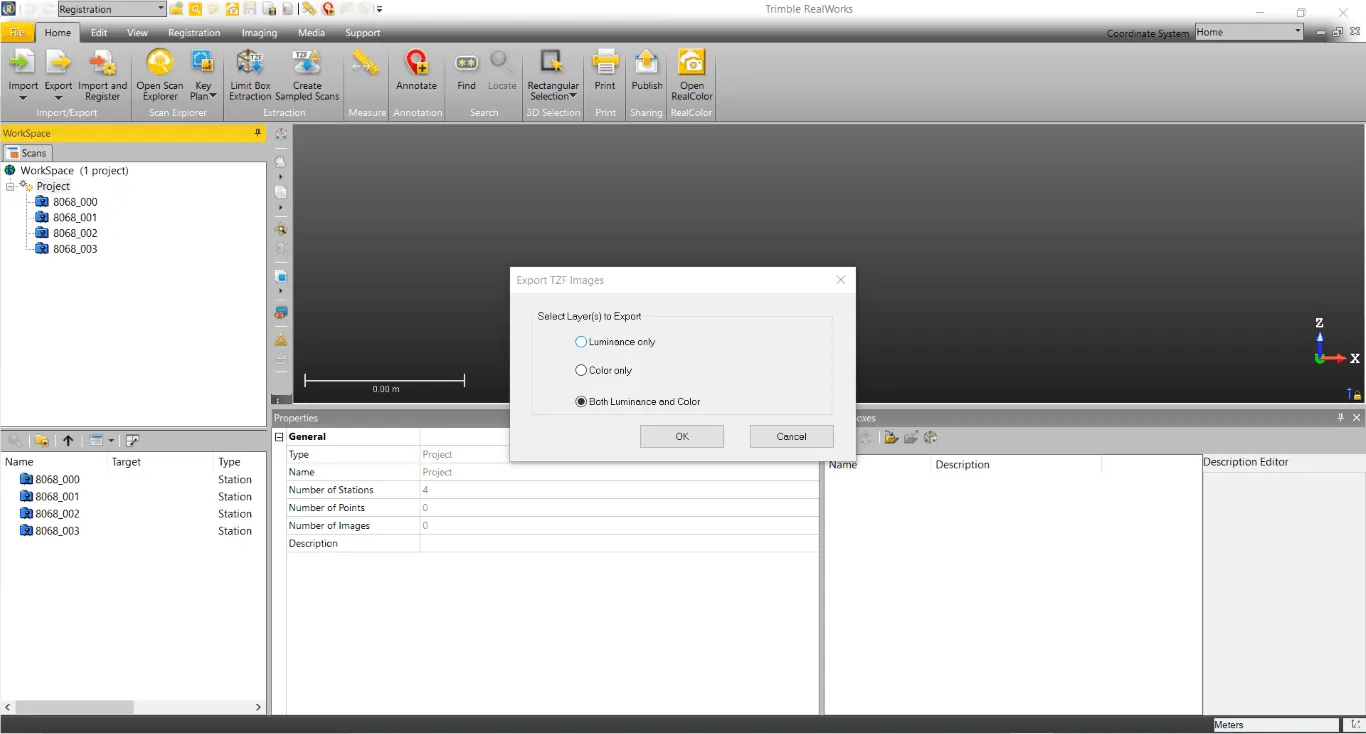
8. Lorsque les images panoramiques sont générées, recherchez leur emplacement et compressez le dossier.
Pour savoir comment importer des images 360° dans votre projet, veuillez lire l'article "Ajouter des images 360°". Avant de télécharger les images, assurez-vous que lorsque vous avez téléchargé le fichier RCP de Realworks sur la plate-forme, vous avez coché "Keep E57" et que le E57 a le statut "ACTIVE".
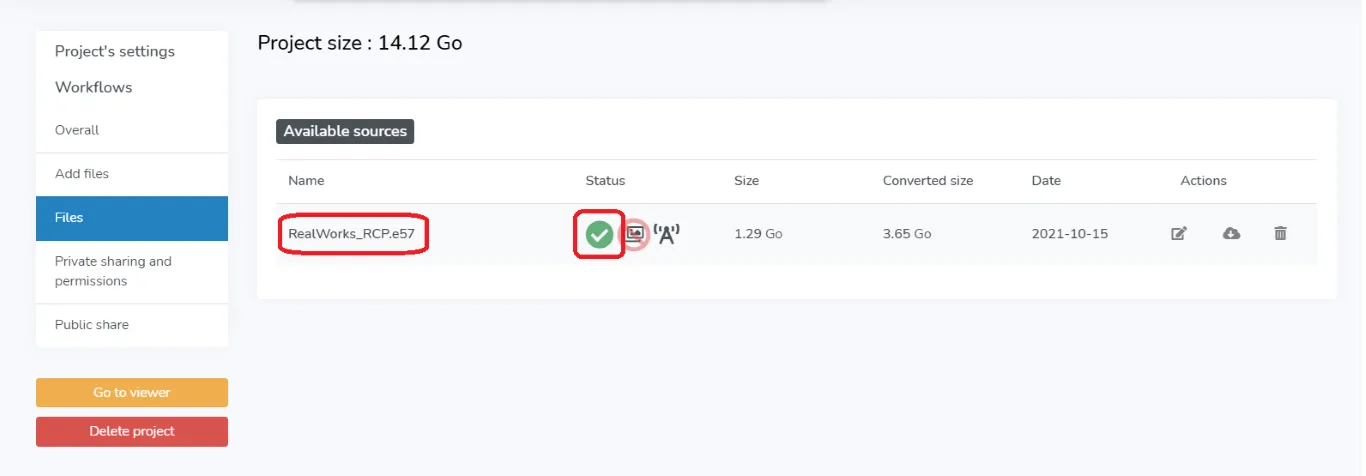
Si tel est le cas, vous pouvez télécharger les images panoramiques.
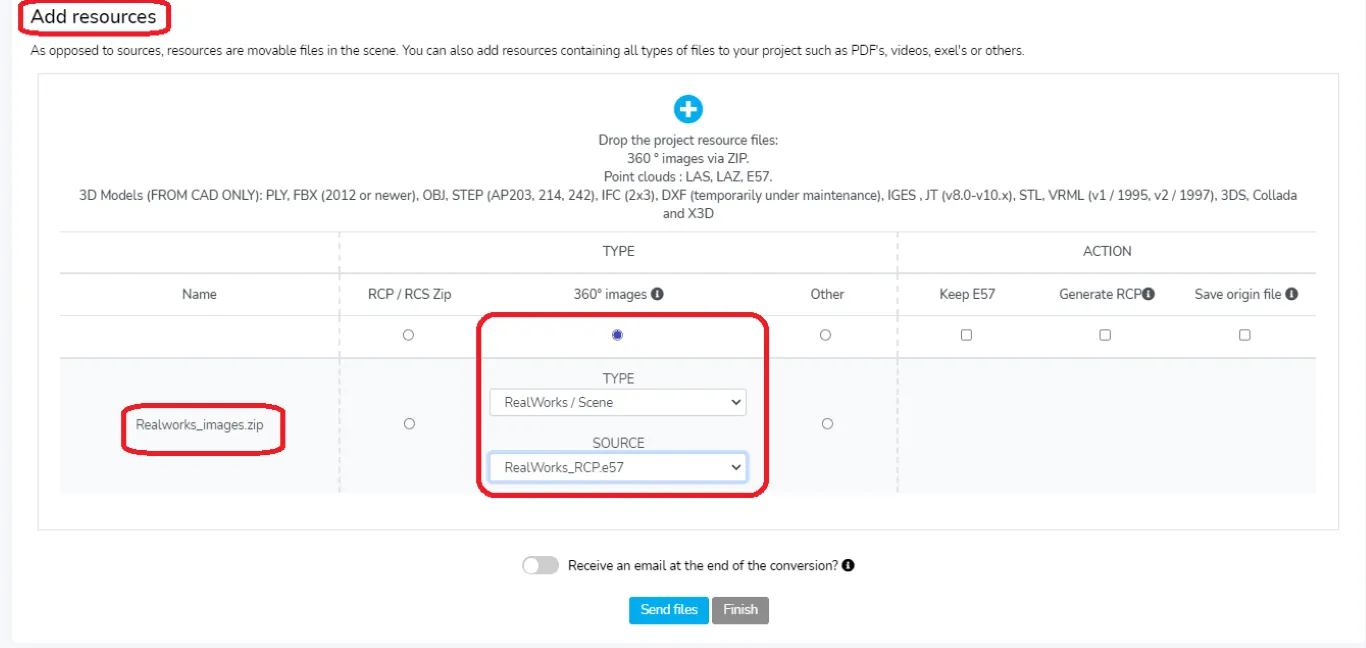
Si vous avez des questions ou avez besoin de plus d'informations, veuillez contacter l'équipe technique.